第4课 画图软件初体验 课件(17ppt)
文档属性
| 名称 | 第4课 画图软件初体验 课件(17ppt) |  | |
| 格式 | zip | ||
| 文件大小 | 4.2MB | ||
| 资源类型 | 教案 | ||
| 版本资源 | 闽教版 | ||
| 科目 | 信息科技(信息技术) | ||
| 更新时间 | 2021-06-17 10:30:49 | ||
图片预览



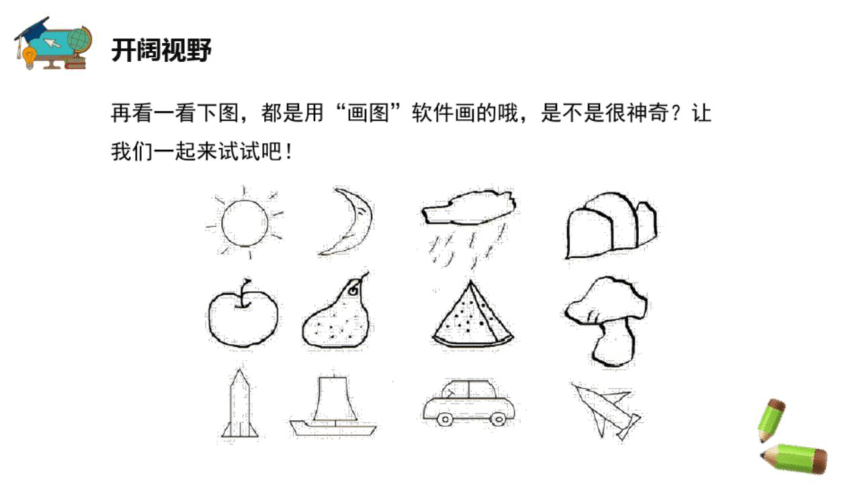

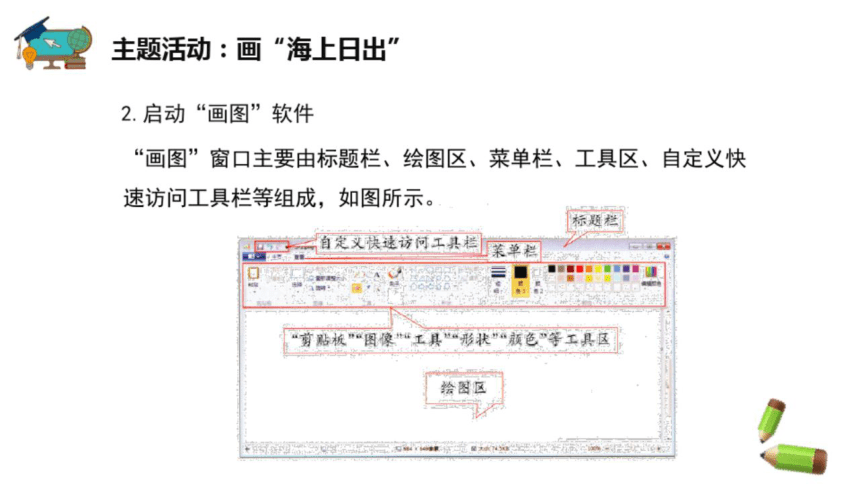

文档简介
(共17张PPT)
第四课
画图软件初体验
学习任务
1.学会启动“画图”软件。
2.认识“画图”软件窗口,了解工具栏中的工具。
3尝试使用工具栏中的各种工具画图。
4.学会保存文件。
开阔视野
在生活中,有美丽的风景
和各种各样的实物,如图
所示。想把实物画下来,
先要观察它的形状。
开阔视野
再看一看下图,都是用“画图”软件画的哦,是不是很神奇?让
我们一起来试试吧!
探究活动:画“海上日出”
启动“画图”软件,“画图”窗口会显示画布、工具栏和颜料盒等,
我们可以在画布上绘图,也可以对已有的图画进行编辑修改。完工
了,还可以将图画保存下来,转发给别人或用到其他的电子作品中。
主题活动:画“海上日出
2.启动“画图”软件
画图”窗口主要由标题栏、绘图区、菜单栏、工具区、自定义快
速访问工具栏等组成,如图所示。
标题栏
,自定义快速访问工具相系单程
国■■
剪黠板”“图像“工具”“形状”“颜色”等工具区
绘图区
主题活动:画“海上日出
(1)自定义快速访问工具栏:一般情况下有“保存”“撤销”“重
做”三个工具,你也可以自定义操作,增加“新建”“打印”等工具。
(2)菜单栏:位于窗口的上部,提供多种画图操作命令。如可以通
过“属性”选项来定义画布的宽度和高度。
(3)绘图区:也叫画布,是画图形的地方。
主题活动:画“海上日出
(4)工具区:提供丰富的画图工具。将鼠标指针移到某工具上,并停
留片刻,屏幕会显示出该工具的名称或功能。
(5)颜色区:提供画图时所需要的各种颜色。颜色1代表前景色,颜
色2代表背景色。颜料盒中有20种默认的基本颜色,用鼠标单击颜料盒
中的某一种色块,前景色或背景色随之改变。我们还可以通过“编辑
颜色”找到需要的颜色。
主题活动:画“海上日出”
3.用直线和“用颜色填充”工具画大海、天空和白色波浪
1.单击直线工具,将颜色1设置为青绿色,在距离画布底边界大约1/3
位置处,从左边到右边画一条直线,然后单击“用颜色填充”工
具心,给画布下半部分区域填色。
>2.单击直线工具,将颜色1设置为白色,在下半区域画几条直线(画
直线时,同时按住
Shi
ft键,会让直线保持水平光滑)。
3.同样,将颜色1设置为“淡青绿色”,用“用颜色填充”工具填充
画布上半部分区域。
主题活动:画“海上日出
主题活动:画“海上日出
4.用直线、放大镜、橡皮擦等工具画帆船
1.单击直线工具,将颜色1设置为黑色,颜色2设置为淡青绿色,在海
面上画出“船身”和“风帆”
>2.单击放大镜工具,检查帆船的线条是否交叉过长或需延长修补。
若交叉过长,用橡皮擦工具◆擦除;若需延长,用直线工具补上,如
下页图所示。
3.选择适当的颜色,用“用颜色填充”工具给帆船填充颜色,如下页
图所示。
第四课
画图软件初体验
学习任务
1.学会启动“画图”软件。
2.认识“画图”软件窗口,了解工具栏中的工具。
3尝试使用工具栏中的各种工具画图。
4.学会保存文件。
开阔视野
在生活中,有美丽的风景
和各种各样的实物,如图
所示。想把实物画下来,
先要观察它的形状。
开阔视野
再看一看下图,都是用“画图”软件画的哦,是不是很神奇?让
我们一起来试试吧!
探究活动:画“海上日出”
启动“画图”软件,“画图”窗口会显示画布、工具栏和颜料盒等,
我们可以在画布上绘图,也可以对已有的图画进行编辑修改。完工
了,还可以将图画保存下来,转发给别人或用到其他的电子作品中。
主题活动:画“海上日出
2.启动“画图”软件
画图”窗口主要由标题栏、绘图区、菜单栏、工具区、自定义快
速访问工具栏等组成,如图所示。
标题栏
,自定义快速访问工具相系单程
国■■
剪黠板”“图像“工具”“形状”“颜色”等工具区
绘图区
主题活动:画“海上日出
(1)自定义快速访问工具栏:一般情况下有“保存”“撤销”“重
做”三个工具,你也可以自定义操作,增加“新建”“打印”等工具。
(2)菜单栏:位于窗口的上部,提供多种画图操作命令。如可以通
过“属性”选项来定义画布的宽度和高度。
(3)绘图区:也叫画布,是画图形的地方。
主题活动:画“海上日出
(4)工具区:提供丰富的画图工具。将鼠标指针移到某工具上,并停
留片刻,屏幕会显示出该工具的名称或功能。
(5)颜色区:提供画图时所需要的各种颜色。颜色1代表前景色,颜
色2代表背景色。颜料盒中有20种默认的基本颜色,用鼠标单击颜料盒
中的某一种色块,前景色或背景色随之改变。我们还可以通过“编辑
颜色”找到需要的颜色。
主题活动:画“海上日出”
3.用直线和“用颜色填充”工具画大海、天空和白色波浪
1.单击直线工具,将颜色1设置为青绿色,在距离画布底边界大约1/3
位置处,从左边到右边画一条直线,然后单击“用颜色填充”工
具心,给画布下半部分区域填色。
>2.单击直线工具,将颜色1设置为白色,在下半区域画几条直线(画
直线时,同时按住
Shi
ft键,会让直线保持水平光滑)。
3.同样,将颜色1设置为“淡青绿色”,用“用颜色填充”工具填充
画布上半部分区域。
主题活动:画“海上日出
主题活动:画“海上日出
4.用直线、放大镜、橡皮擦等工具画帆船
1.单击直线工具,将颜色1设置为黑色,颜色2设置为淡青绿色,在海
面上画出“船身”和“风帆”
>2.单击放大镜工具,检查帆船的线条是否交叉过长或需延长修补。
若交叉过长,用橡皮擦工具◆擦除;若需延长,用直线工具补上,如
下页图所示。
3.选择适当的颜色,用“用颜色填充”工具给帆船填充颜色,如下页
图所示。
